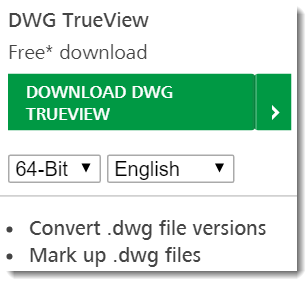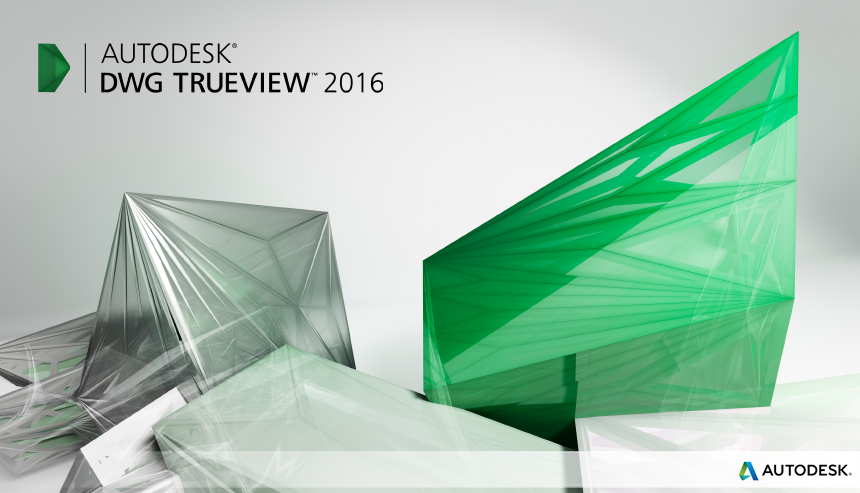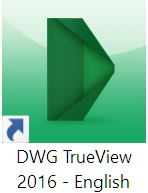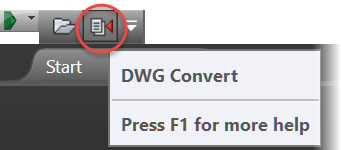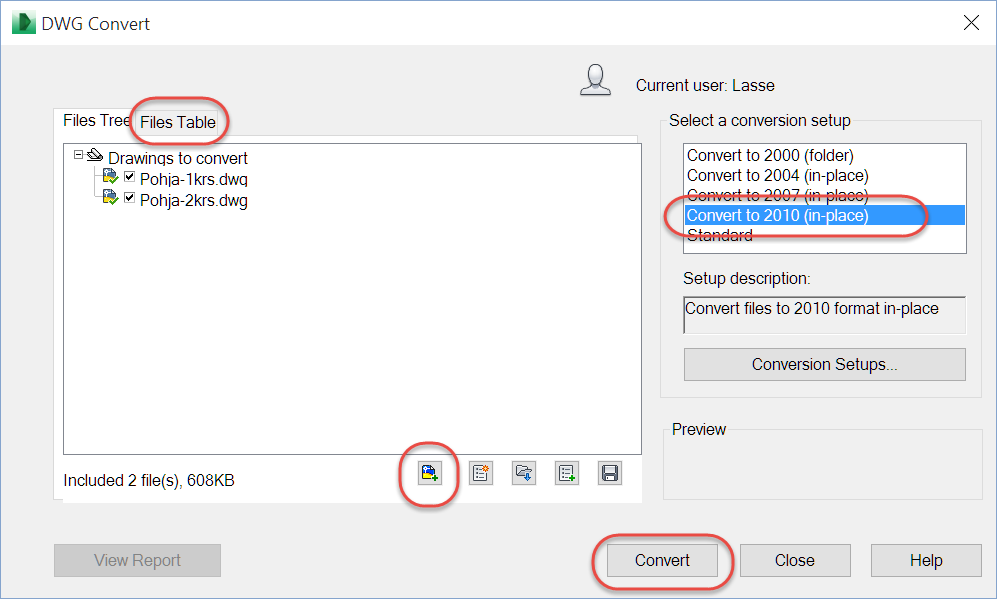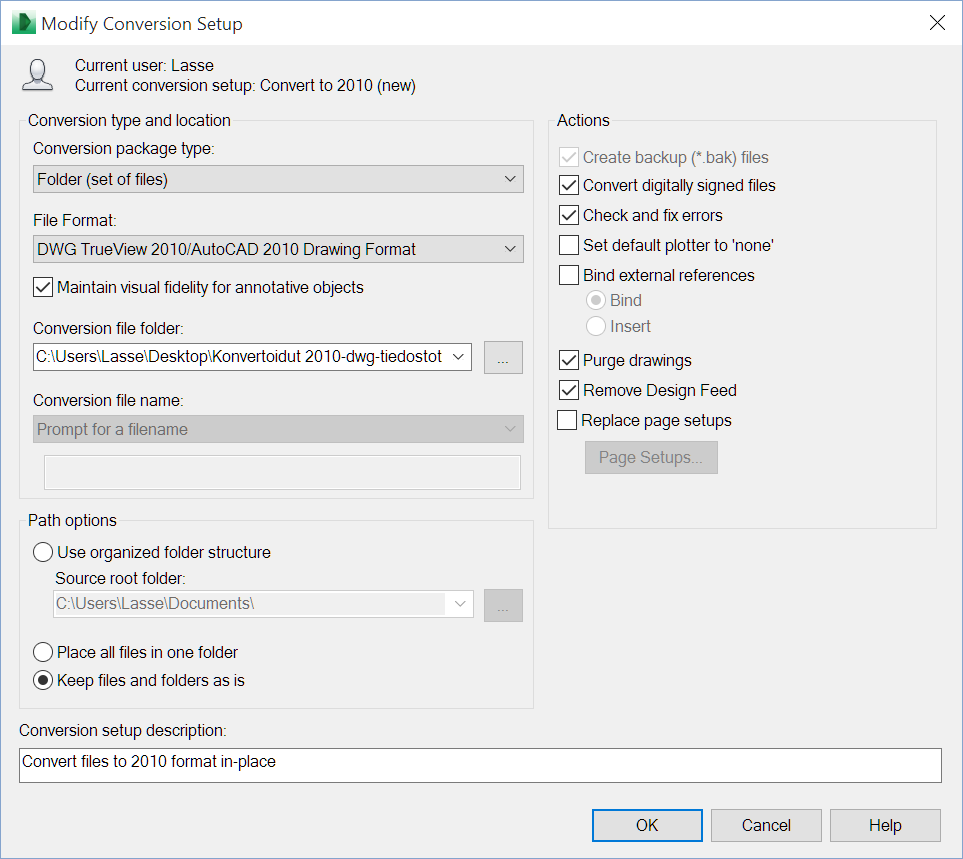Dwg-tiedostojen konvertointi
Mikäli saat uudemmilla AutoCAD-versioilla tehtyjä tiedostoja, joita et saa auki vanhempaan versioon, voit konvertoida tiedostot vanhan version muotoon ilmaisella DWG TrueView -ohjelmalla.
Uuden AutoCADin käyttäjä voi asettaa ohjelman tallentamaan tiedostot vanhan version muotoon Options-toiminnon Open and Save -välilehdessä, jolloin vanhemmankin version käyttäjä saa tiedostot auki.
Mikäli vanhan version käyttäjä kuitenkin saa nipun tiedostoja, joita ei saa auki, ne voi konvertoida kerralla vanhan version muotoon asentamalla koneelle Autodeskin ilmaisen DWG-tiedostojen katselu- ja konvertointiohjelman.
Lataa ja asenna uusin versio DWG TrueView -ohjelmasta (tätä kirjoitettaessa versio 2016).
http://www.autodesk.com/products/dwg/viewers
Asennuksessa ei tarvitse säätää mitään ohjelman asetuksia, asennuksen voi tehtä oletusasetuksillaan (Autodeskin varsinaisissa suunnitteluohjelmissa on usein tarve säätää asetuksia, kuten oletuksena käytettäviä komponenttikirjastoja tms).
DWG TrueViewin voi asentaa rinnan muiden Autodeskin tuotteiden kanssa.
Jakelu
Lataus tuo koneelle tiedoston SetupDWGTrueView2016_ENU_64bit.sfx.exe, josta käynnistyy Autodeskin oma purkuohjelma (Autodesk Self Extract), joka purkaa varsinaiset asennustiedostot (oletuskansio C:\Autodesk).
Mikäli haluat asentaa DWG TrueViewin useammalla koneelle, voit skriptata asennuksen SMS/SCCM:n avulla. Varmista ensin, että työasemilla .NET Framework -kirjasto on vaatimusten mukainen (3.5 SP1 ja 4.5).
Setup.exe /q /w
Voit myös muokata Setup.ini -tiedostoa ja säätää, mitä asennetaan. Voit määrittää ini.tiedoston: Setup.exe /q /w /i setup.ini
Tiedostojen konvertointi
Käynnistä DWG TrueView.
Valitse DWG Convert.
DWG Convert -ikkuna tulee esiin.
- Valitse konvertoitavat tiedostot Add files -painikkeella.
- Valitse, mihin tiedostomuotoon haluat konvertoida.
- Napsauta Convert.
Voit tarkastaa listalla olevien tiedostojen version Files Table -välilehden Version-sarakkeesta.
Esim. Convert to 2010 (in-place) korvaa alkuperäiset tiedostot 2010-version tiedostoilla. Alkuperäisistä tiedostoista tehdään varakopio (bak-loppuinen tiedosto). Kansioon luodaan Conversion.txt -tiedosto, jossa näytetään mahdolliset virheet.
Jos haluat pitää alkuperäiset erillään, voit ottaa niistä kopion toiseen kansioon ennen konvertoimista tai luoda oman konvertointiasetuksen (Conversion Setups), jossa konvertoidut tiedostot luodaan tiettyyn kansioon tai zip-tiedostoon.
Conversion Setups -kohdassa voit luoda uuden asetuksen vanhan pohjalta. Tässä esimerkiksi konvertoidaan 2010-muotoon ja tiedostot laitetaan määritettyyn kansioon (Folder set of files). Samalla tehdään korjausoperaatioita kuten tarkistetaan tiedostojen virheet (Check and fix errors) ja poistetaan käyttämättömät nimetut objektit (Purge).